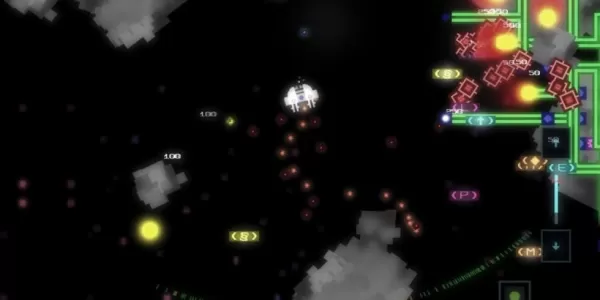Không thể kết nối với các trò chơi trong * Sẵn sàng hoặc không * thực sự có thể thực sự làm tăng trải nghiệm chơi game của bạn. Mặc dù các nhà phát triển có khả năng làm việc trên một giải pháp vĩnh viễn, dòng thời gian cho một bản sửa lỗi vẫn không chắc chắn. Trong thời gian chờ đợi, đây là một hướng dẫn toàn diện về cách giải quyết lỗi "Không thể kết nối với máy chủ" trong *sẵn sàng hoặc không *.
Nguyên nhân gây ra lỗi 'không thể kết nối với máy chủ' sẵn sàng?
Lỗi "Không thể kết nối với máy chủ" thường cho thấy sự cố với việc kết nối với các máy chủ của trò chơi. Vấn đề này có thể xuất phát từ nhiều nguồn khác nhau, bao gồm kết nối internet kém, các tệp trò chơi bị hỏng, không khớp phiên bản và nhiễu từ các ứng dụng nền. Xác định nguyên nhân chính xác có thể là thách thức, nhưng có một số giải pháp hiệu quả để xem xét.
Liên quan: Cách khắc phục 'hành động lỗi hóa tuần tự hóa cần thiết' sẵn sàng hoặc không
Cách sửa lỗi 'không thể kết nối với máy chủ' sẵn sàng hoặc không
 Ảnh chụp màn hình thông qua người thoát ly Lỗi "không thể kết nối với máy chủ" trong * Sẵn sàng hoặc không * có thể gây khó chịu, nhưng nó có thể quản lý được với các bước đúng. Dưới đây là một số phương pháp để thử:
Ảnh chụp màn hình thông qua người thoát ly Lỗi "không thể kết nối với máy chủ" trong * Sẵn sàng hoặc không * có thể gây khó chịu, nhưng nó có thể quản lý được với các bước đúng. Dưới đây là một số phương pháp để thử:
Khởi động lại trò chơi của bạn: Nếu lần đầu tiên bạn gặp lỗi này, việc khởi động lại trò chơi đơn giản có thể giải quyết nó. Cân nhắc đóng Steam (hoặc nền tảng chơi game của bạn) hoàn toàn và khởi động lại nó cho một khởi đầu mới.
Xác minh các tệp trò chơi: Các tệp bị hỏng hoặc bị thiếu có thể kích hoạt nhiều lỗi. Trên Steam, điều hướng đến thư viện của bạn, nhấp chuột phải vào *Sẵn sàng hoặc không *, chọn Thuộc tính, sau đó chuyển đến các tệp đã cài đặt và chọn Xác minh tính toàn vẹn của các tệp trò chơi. Quá trình này có thể mất một vài phút và có thể dẫn đến một bản cập nhật nhỏ.
Danh sách trắng *Sẵn sàng hay không *: Mặc dù hiếm, Windows đôi khi có thể can thiệp vào kết nối trò chơi. Để ngăn chặn điều này, danh sách trắng * đã sẵn sàng hoặc không * trong tường lửa Windows Defender của bạn. Chuyển đến Bảng điều khiển> Hệ thống và Bảo mật> Tường lửa Windows Defender> Ứng dụng được phép, sau đó nhấp vào Cho phép một ứng dụng khác. Duyệt vào thư mục cài đặt của trò chơi và thêm nó vào danh sách. Đừng quên nhấp vào Cài đặt thay đổi để áp dụng sửa đổi của bạn.
Đóng VPN và các ứng dụng nền khác: Trong khi VPN có thể giảm ping, chúng cũng có thể phá vỡ kết nối của bạn. Vô hiệu hóa bất kỳ VPN hoạt động nào trong khi chơi *Sẵn sàng hay không *. Tương tự, đóng các ứng dụng nền không cần thiết có thể can thiệp vào trò chơi.
Chuyển đổi chế độ DX: Mặc dù ít phổ biến hơn, các tùy chọn khởi chạy có thể là thủ phạm. Nếu bạn vẫn phải đối mặt với lỗi, hãy thử chuyển đổi chế độ DirectX của mình để xem nó có giúp ích gì không.
Cài đặt lại trò chơi: Là phương sách cuối cùng, hãy xem xét cài đặt lại sạch sẽ *sẵn sàng hoặc không *. Gỡ cài đặt trò chơi qua Steam, sau đó xóa thủ công bất kỳ tệp còn lại nào khỏi thư mục trò chơi và thư mục dữ liệu ứng dụng cục bộ (có thể truy cập qua % localAppData % trong thanh tìm kiếm Windows).
Đối phó với lỗi "Không thể kết nối với máy chủ" trong * Sẵn sàng hoặc không * có thể là một rắc rối, nhưng với các giải pháp này, bạn sẽ có thể quay lại hành động. Đây là hy vọng các sửa chữa này giải quyết vấn đề của bạn kịp thời.
Sẵn sàng hoặc không có sẵn cho PC.


 Bài viết mới nhất
Bài viết mới nhất